Як редагувати меню запуску Windows 10
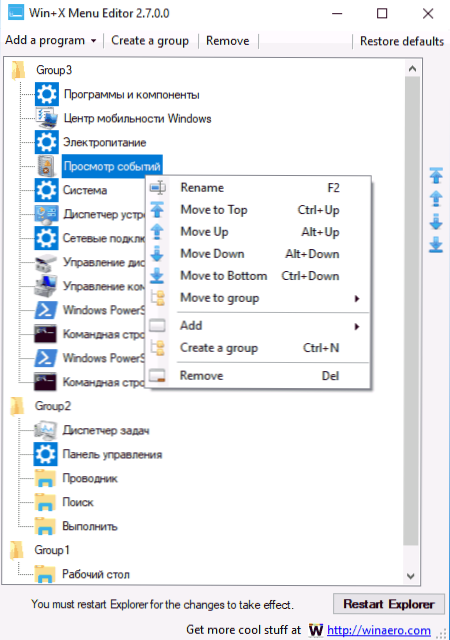
- 1192
- 95
- Loren VonRueden
Серед різних нововведень, представлених у Windows 10, є один із майже позитивними відгуками - запуск контекстного меню, яке може бути викликано натисканням кнопки «запустити», натиснувши кнопку «запустити» або комбінацію клавіш Win+X.
За замовчуванням меню вже містить багато елементів, які можуть стати в нагоді - Менеджер завдань та менеджер пристроїв, PowerShell або командний рядок, "Програми та компоненти", завершення роботи та інші. Однак, якщо ви хочете, ви можете додати власні елементи (або видалити непотрібні) до контекстного меню запуску та швидкий доступ до них. Про те, як редагувати елементи меню Win+X - детально в цьому огляді. См. Також: Як редагувати інше контекстне меню Windows 10 у easyContextMenu, як повернути панель управління до меню «Пуск Контрас» Windows 10.
Примітка. Якщо вам просто потрібно повернути командний рядок замість PowerShell у меню оновлення творців Win+X Windows 10 1703, ви можете зробити це в параметрах - персоналізація - панель покарання - точка PowerShell Line Strike.
Використання безкоштовного редактора меню Win+X
Найпростіший спосіб редагувати контекстне меню Windows 10 -це використовувати третій часткове безкоштовно утиліта Win+X Menu Mentor. Це не російською мовою, але, тим не менш, дуже просто у використанні.
- Після запуску програми ви побачите бали, які вже присутні в меню Win+X, розподілені в групах, як це можна побачити в самому меню.
- Вибираючи будь -яку з точок і натиснувши її правою кнопкою миші, ви можете змінити його місцезнаходження (переміщувати, перемістити завантажити), видалити (видалити) або перейменувати (перейменувати).
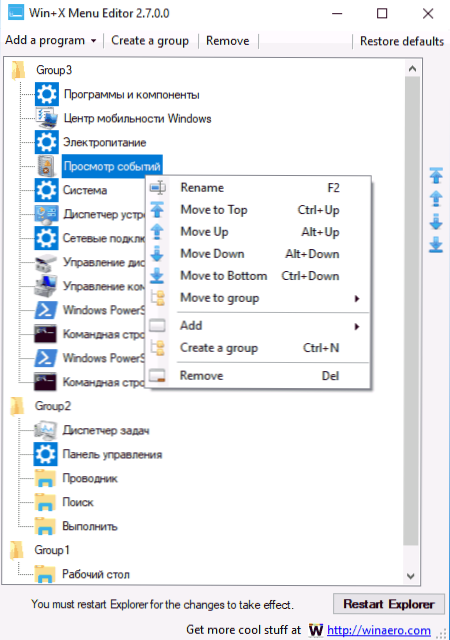
- Клацнувши "Створити групу", ви можете створити нову групу елементів у контекстному меню Початок та додати до нього елементи.
- Ви можете додати елементи, використовуючи кнопку Додати програму або через меню клацання правою кнопкою миші (елемент "Додати", елемент буде доданий до поточної групи).
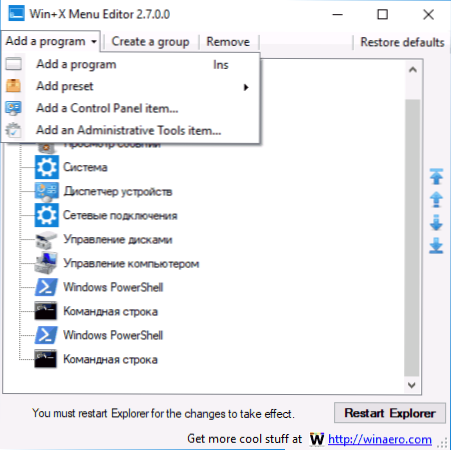
- Для додавання, будь -яка програма на комп’ютері (додайте програму), попередньо встановлені елементи (додайте попередньо встановлені. Параметр Параметри Schutdown у цьому випадку додасть усі параметри операції одночасно), елементи панелі управління (додайте елемент панелі управління), інструменти адміністрування Windows (додайте елемент інструментів адміністрування).
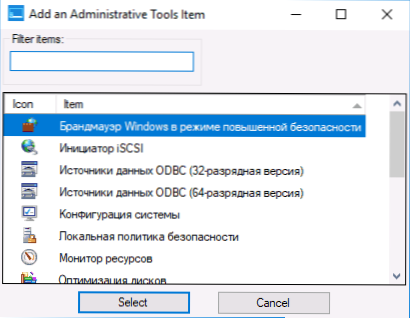
- В кінці редагування натисніть кнопку "Перезавантажити Explorer", щоб перезапустити провідник.
Після перезапуску диригента ви побачите вже змінену контекстну меню кнопки «Пуск». Якщо необхідно, поверніть початкові параметри цього меню, використовуйте кнопку відновлення за замовчуванням у верхньому правому куті програми.
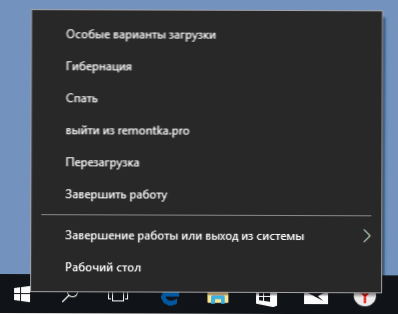
Ви можете завантажити редактор меню Win+X на офіційній сторінці розробника http: // winaero.Com/Завантажити.PHP?Переглянути.21
Зміна посібника контекстного меню
Усі мітки меню Win+X - у папці %Localappdata%\ microsoft \ windows \ winx \ (Ви можете вставити цей шлях у поле "Адреса" і натиснути Enter) або (щось таке ж) C: \ Користувачі \ Назва_Polizer \ AppData \ local \ Microsoft \ Windows \ Winx.
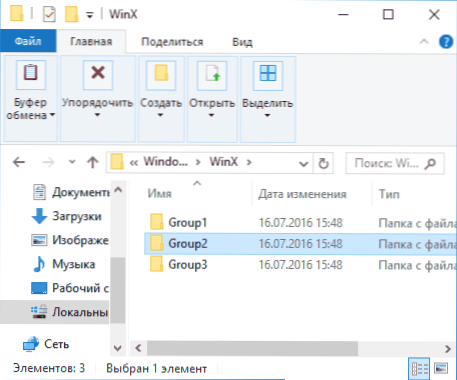
Самі етикетки розташовані у вкладених папках, що відповідають групам у меню, за замовчуванням це 3 групи, перший - найнижчий, а третій - верхній.
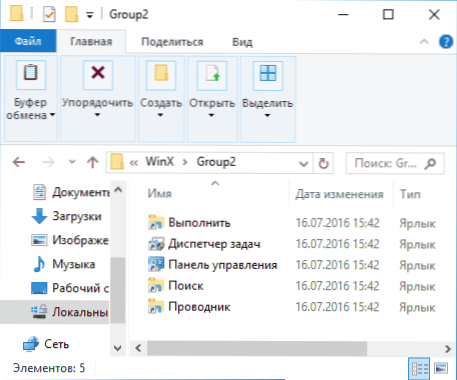
На жаль, якщо ви створюєте ярлики вручну (будь -яким способом, який пропонує система) та розміщуємо старт у папках контекстних меню, вони не з’являться в самому меню, оскільки там відображаються лише спеціальні "надійні мітки".
Однак здатність змінювати власну етикетку існує необхідним чином, для цього ви можете використовувати третю частину утиліти Hashlnk. Далі - ми розглядаємо процедуру для прикладу додавання "панелі управління" у меню Win+X. Для інших ярликів процес буде однаковим.
- Завантажити та розпакувати Hashlnk - гітб.Com/riverar/hashlnk/blob/master/bin/hashlnk_0.2.0.0.Блискавка (Робота вимагає розподілених компонентів Visual C ++ 2010 X86, які можна завантажити з веб -сайту Microsoft).
- Створіть власну панель управління (як "об'єкт", ви можете вказати управління.exe) у зручному місці.
- Запустіть командний рядок і введіть команду Way_k_hashlnk.Exe path_k_yarlyku.LNK (Найкраще розмістити обидва файли в одній папці та запустити командний рядок у ній. Якщо шляхи містять прогалини, використовуйте цитати, як на екрані).
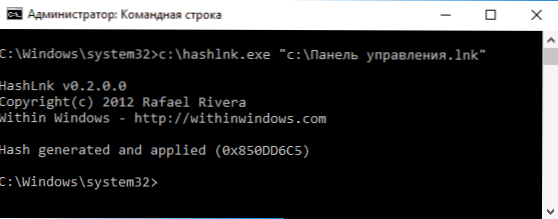
- Після виконання команди, ваша мітка зможе розмістити в меню Win+X, і в той же час вона з’явиться в контекстному меню.
- Скопіюйте мітку в папку %Localappdata%\ microsoft \ windows \ winx \ group2 (Це додасть панель управління, але параметри також залишаться в меню у другій групі ярликів. Ви можете додати ярлики до інших груп.). Якщо ви хочете замінити "Параметри" на "Панель управління", тоді вийміть "Панель управління" у папці у папці та перейменуйте мітку в "4 - Controlpanel.Lnk "(оскільки для етикетки розширення вони не відображаються, введіть .LNK не потрібен).
- Відновити диригент.
Аналогічно, за допомогою Hashlnk ви можете підготувати будь -які інші ярлики для кімнати в меню Win+X.
Я закінчую це, і якщо ви знаєте додаткові способи змінити пункти меню Win+X, я буду радий бачити їх у коментарях.
- « Як відключити або приховати програми Android
- Як завантажити MSVCP140.dll і виправити помилку, запустити програму неможливо »

